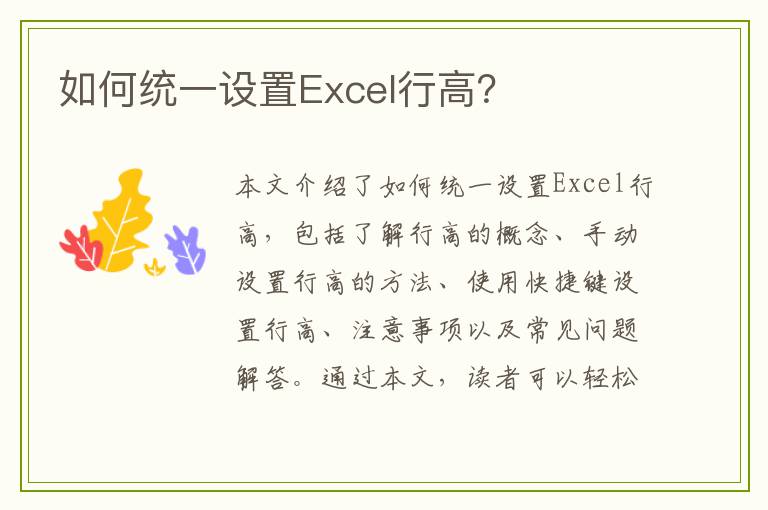一、引言
在现代办公环境中,Excel作为一种强大的数据处理工具,被广泛应用于各行各业。当处理大量数据时,查找重复数据是一项必不可少的任务。本文将指导您如何在Excel表格中高效查找重复数据,提升工作效率。
二、使用条件格式查找重复数据
1. 打开Excel表格,选择需要查找的数据列。
2. 在“开始”选项卡中,点击“条件格式”按钮。
3. 选择“突出显示单元格规则”中的“重复值”。
4. 根据需要设置高亮显示的颜色,Excel将自动标记重复的数据。
三、使用公式查找重复数据
1. 在空白列中输入查找公式,如“=COUNTIF(A:A,A1)>1”,该公式表示查找A列中的重复数据。
2. 按下回车键,公式将返回结果,显示当前单元格的值在A列中出现的次数。
3. 通过拖动填充句柄,将公式应用到整列,快速查找所有重复数据。
四、使用高级筛选功能
1. 选择需要筛选的数据列。
2. 在“数据”选项卡中,点击“高级”按钮。
3. 在弹出的对话框中设置筛选条件,选择“唯一记录”以显示不重复的数据。此功能有助于快速识别重复项并采取相应的处理措施。
五、使用辅助工具插件
对于更复杂的数据处理需求,您可以考虑使用Excel的辅助工具插件。这些插件提供了更多高级的查找和删除重复项的功能,可以大大提高处理效率。
六、总结
查找Excel表格中的重复数据是数据处理的重要部分。通过使用条件格式、公式、高级筛选功能和辅助工具插件,您可以高效地完成这项任务。掌握这些方法将极大地提高您的工作效率和准确性。